У вас есть Odroid XU4? Вы пытаетесь установить на него ОС Linux, но не знаете, что использовать? Рассмотрим Армбиана! Это отличный проект, предлагающий безупречную поддержку микрокомпьютеров, например, линейки Odroid.
В этом руководстве мы покажем вам, как запустить Armbian на Odroid XU4. Однако, прежде чем мы начнем, убедитесь, что у вас есть быстрая SD-карта, так как Armbian требует быстрого установочного носителя.
Скачивание Armbian для Odroid XU4
Если вы хотите заполучить Armbian для Odroid XU4, вам нужно будет загрузить ОС с официального сайта Amrbian.com. На данный момент существует множество различных релизов Armbian. В этом руководстве мы рассмотрим, как вы можете получить доступ к каждой версии ОС, чтобы получить максимальную отдачу от Odroid XU4.
Стабильные загрузки
На главном веб-сайте Armbian, на странице загрузки Odroid XU4 , есть две загрузки, которые занимают видное место. Разработчики Armbian предпочитают использовать именно эти две загрузки. Эти выпуски представляют собой Armbian Focal, образ ОС на основе Ubuntu 20.04 LTS ARM с ядром 4.14.y. Другая загрузка - это Armbian Buster, ОС, построенная на Debian 10 ARM, опять же с ядром 4.14.y.
Если вы новичок в Odroid XU4 и вам нужна операционная система, которая не откажется от вас и имеет широкий спектр стабильного программного обеспечения, вам следует взять эти два дистрибутива.
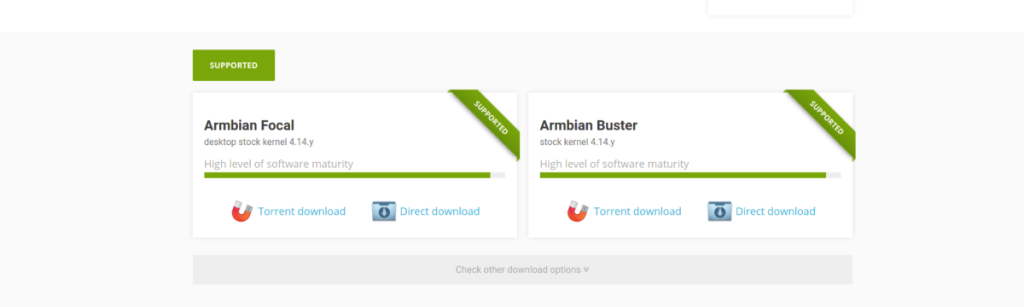
Чтобы получить доступ к выпуску Ubuntu Armbian для Odroid XU4, щелкните здесь по этой ссылке, и загрузка начнется немедленно .
Хотите запустить стабильную версию Debian 10 на Odroid XU4? Щелкните здесь, чтобы загрузить последнюю версию Armbian Buster ( !! ссылка для скачивания файла ). Загрузив именно эту ОС, вы будете уверены, что ваша ОС прочная и надежная, поскольку Debian считается одним из самых стабильных дистрибутивов Linux.
Другие загрузки
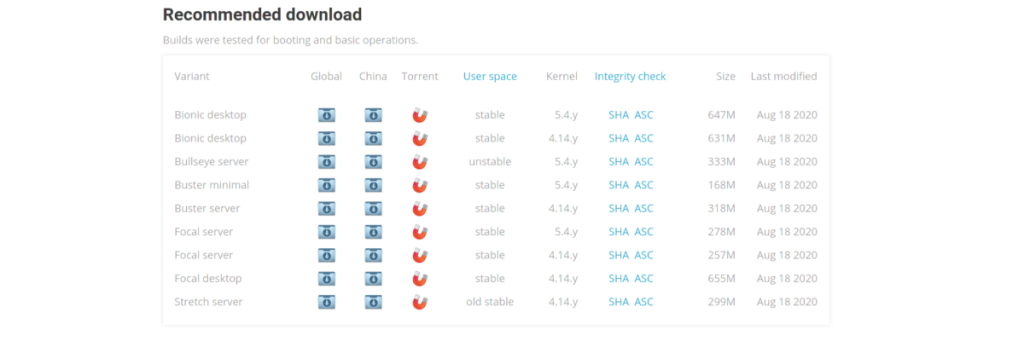
Хотя основными операционными системами, которые продвигает Armbian, являются Armbian Focal и Armbian Buster, это не единственное, что вы можете установить на свой Odroid XU4. Если вы не хотите использовать выпуск Focal или Buster, есть множество других вариантов.
Чтобы получить доступ к другим доступным вариантам, сделайте следующее. Сначала перейдите на страницу Odroid XU4 Armbian . Затем прокрутите две ОС (Focal и Buster) в области «ПОДДЕРЖИВАЕМЫЕ». Под ним есть кнопка «Проверить другие варианты загрузки».
Нажмите кнопку «Проверить другие варианты загрузки», чтобы увидеть огромное количество операционных систем, доступных для установки на Odroid XU4. В настоящее время для загрузки доступны Armbian Bionic, Armbian 11 server, Armbian10 minimal, Armbian 10 server, Armbian Focal server и другие.
Установка Armbian на Odroid XU4
Поскольку Odroid XU4 является микрокомпьютером, операционная система должна быть записана на SD-карту , а не установлена на диск, как обычная компьютерная операционная система (например, Ubuntu или Windows). Тем не менее, хотя процесс установки отличается от традиционного компьютера, это не значит, что он сложен. Настроить Armbian на Odroid XU4 довольно просто, благодаря современным инструментам.
Лучший способ установить Armbian на Odroid XU4 - это использовать утилиту для прошивки Etcher SD Card / USB. Почему? Это кроссплатформенный инструмент, который легко понять. И у него один и тот же пользовательский интерфейс, независимо от того, в какой ОС вы его используете.
Чтобы начать процесс установки, загрузите последнюю версию приложения Etcher с Etcher.io . Затем запустите его на своем компьютере и следуйте пошаговым инструкциям ниже, чтобы настроить Armbian.
Шаг 1. В приложении Etcher найдите кнопку «Прошить из файла» и щелкните по ней мышью. После нажатия этой кнопки появится всплывающее окно. Во всплывающем окне найдите свой выпуск Armbian Focal, Armbian Buster или любой другой, который вы скачали.
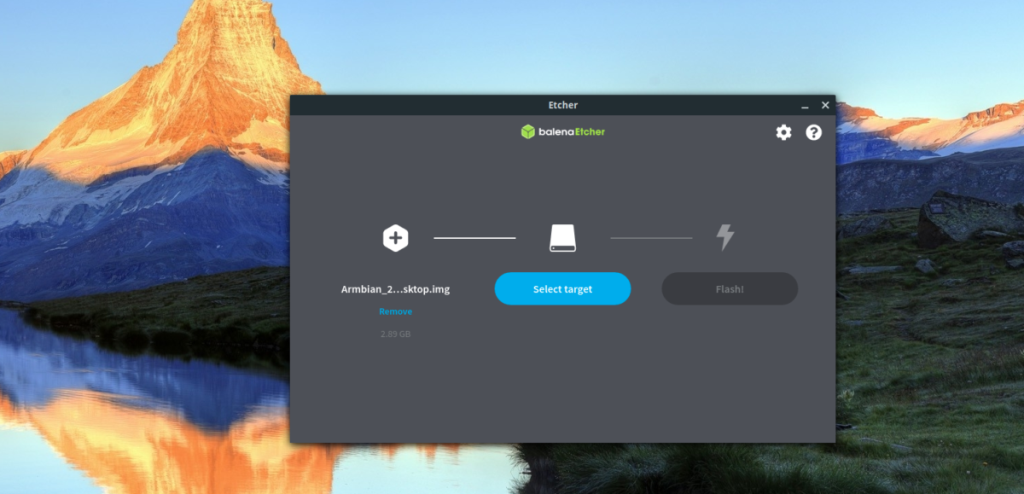
Шаг 2. Вставьте SD-карту в устройство для чтения карт вашего компьютера и дайте Etcher возможность обнаружить устройство. Если ваше устройство не определяется автоматически, найдите кнопку «Выбрать цель» и щелкните по ней мышью.
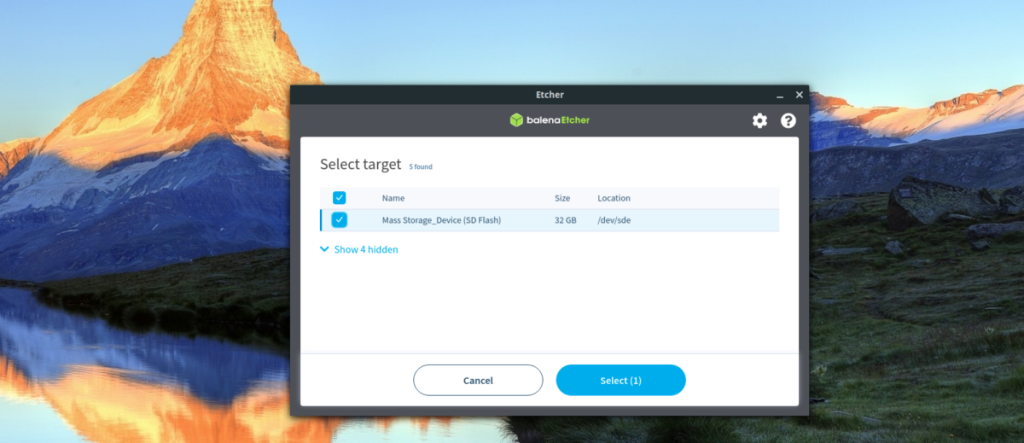
В меню «Выбрать цель» щелкните SD-карту. Выбор SD-карты в этом меню позволит Etcher использовать ее для прошивки.
Шаг 3. Найдите "Flash!" кнопку и щелкните по ней мышью. Когда вы нажмете на эту кнопку, Armbian будет записан на SD-карту. Учтите, что этот процесс может занять пару минут. Когда процесс прошивки завершится, отсоедините SD-карту от вашего ридера, закройте Etcher, подключите ее к Odroid XU4 и включите.
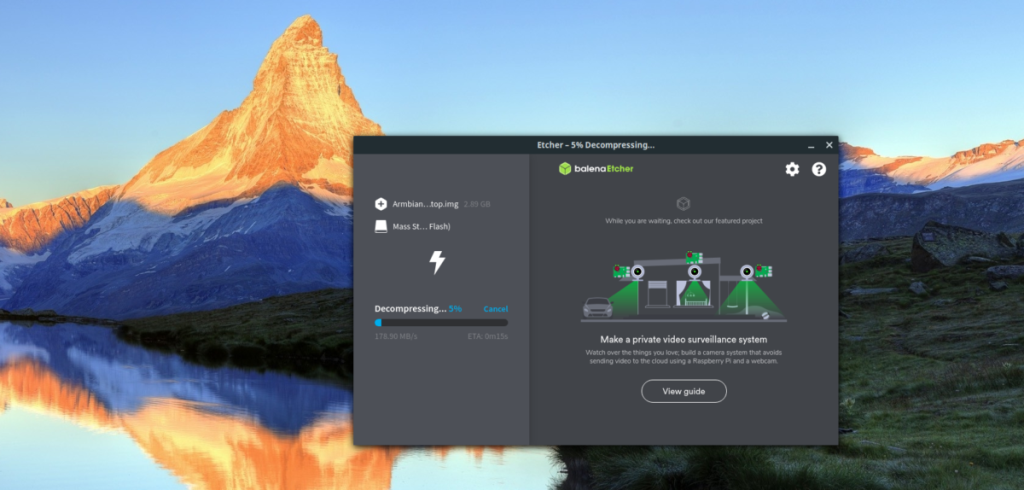
Когда Odroid XU4 включен, подключите клавиатуру, мышь, а также монитор. Затем выполните начальную настройку Armbian, чтобы пользоваться вашим устройством!
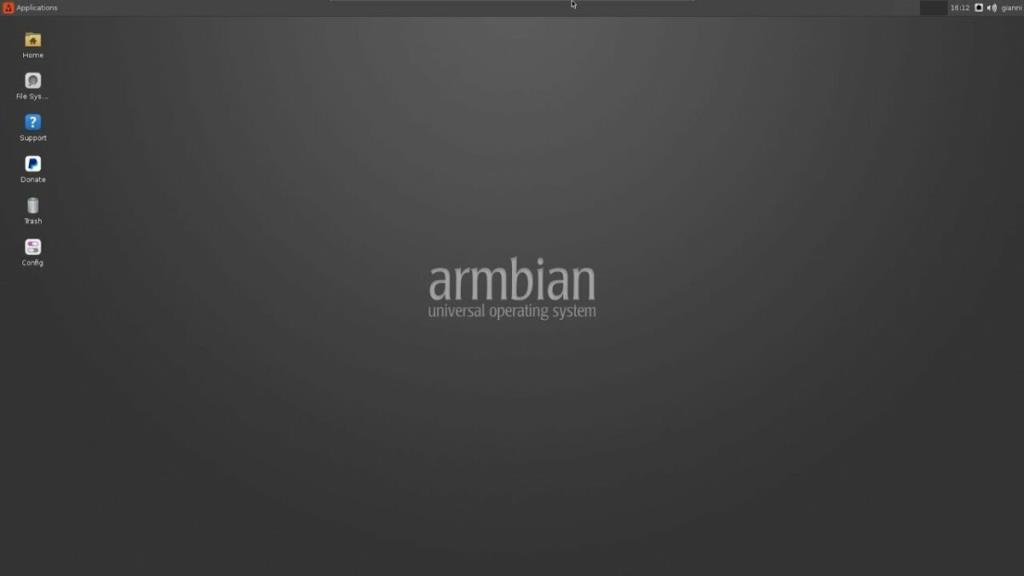

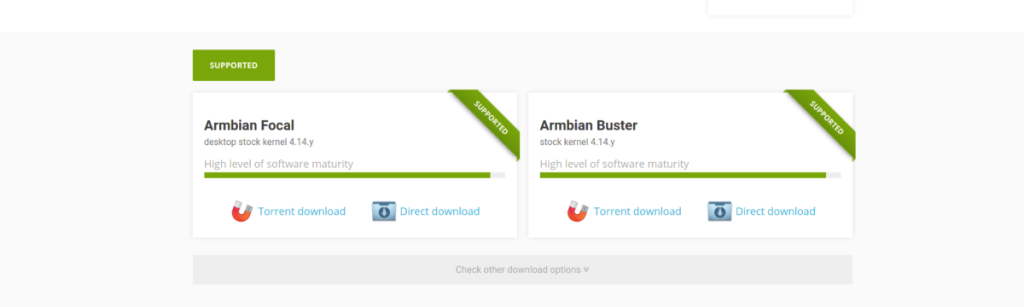
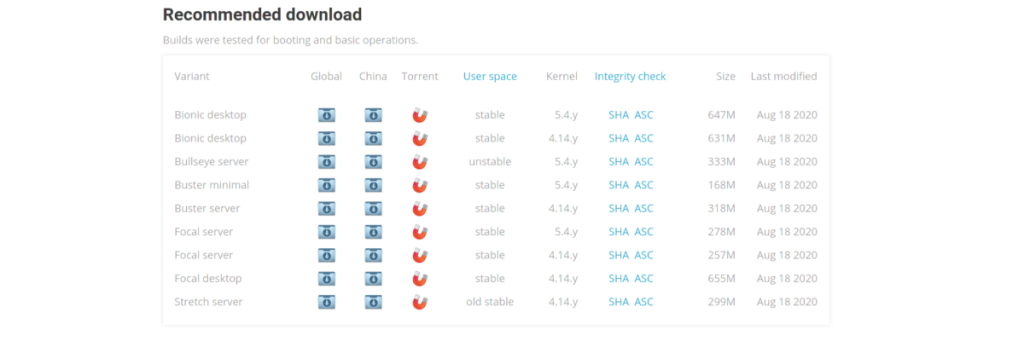
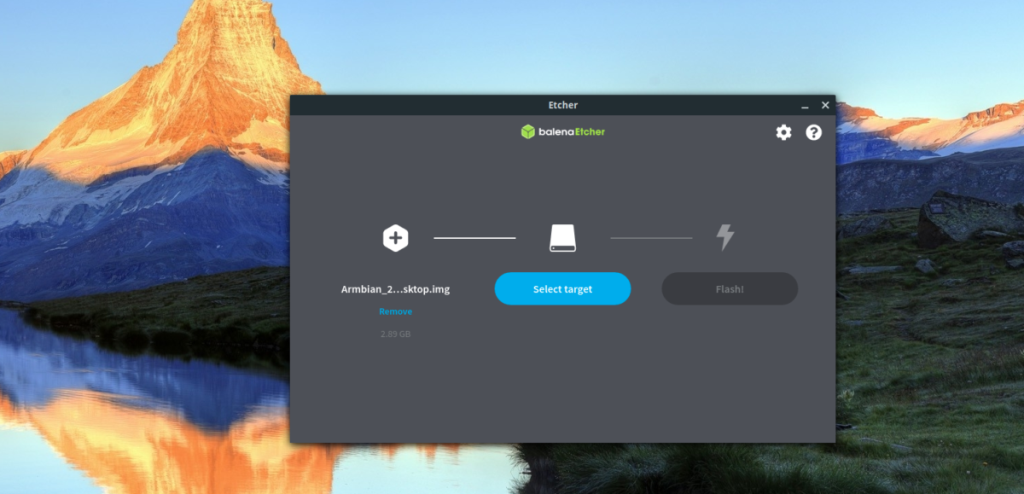
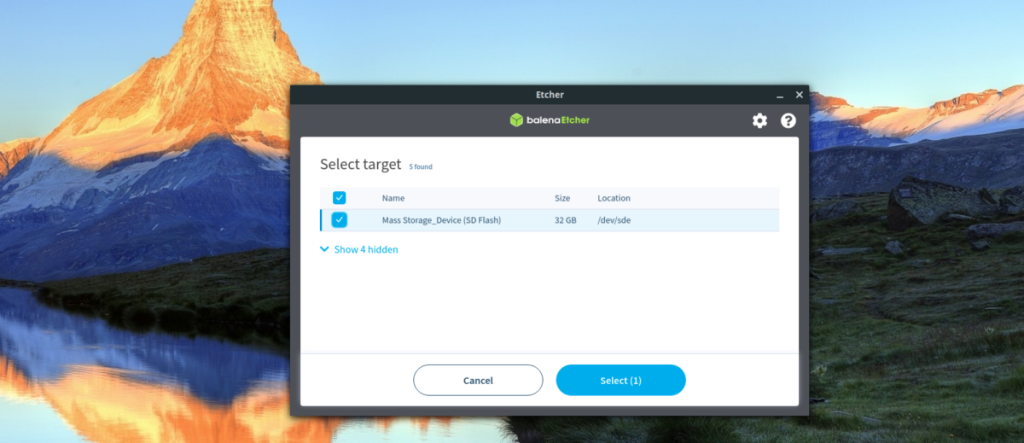
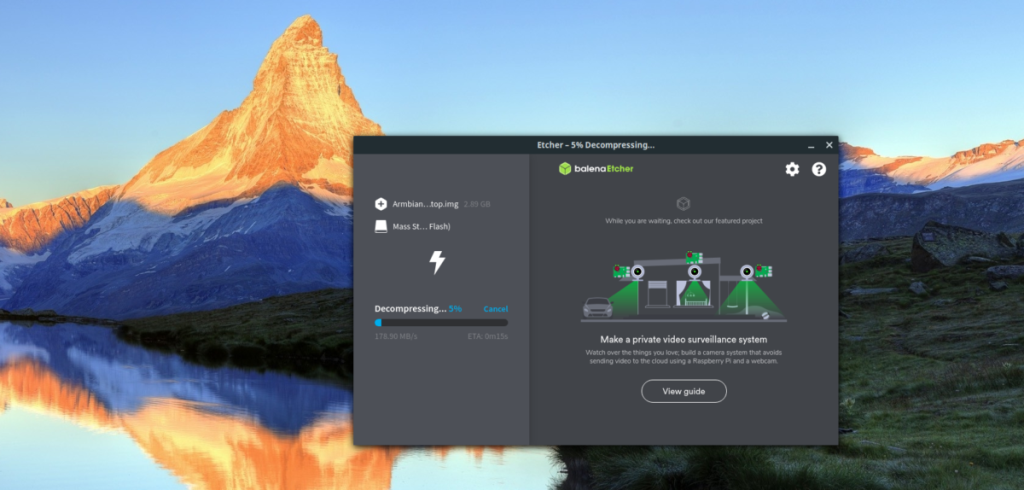
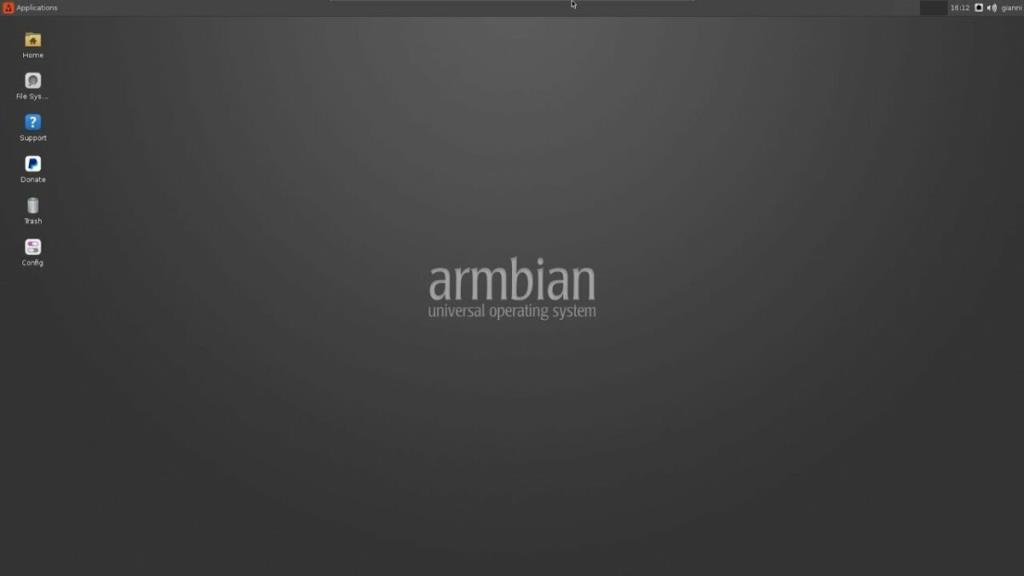



![Загрузите FlightGear Flight Simulator бесплатно [Развлекайтесь] Загрузите FlightGear Flight Simulator бесплатно [Развлекайтесь]](https://tips.webtech360.com/resources8/r252/image-7634-0829093738400.jpg)




